
Isi kandungan:
- Pengarang John Day [email protected].
- Public 2024-01-30 11:10.
- Diubah suai terakhir 2025-01-23 15:01.
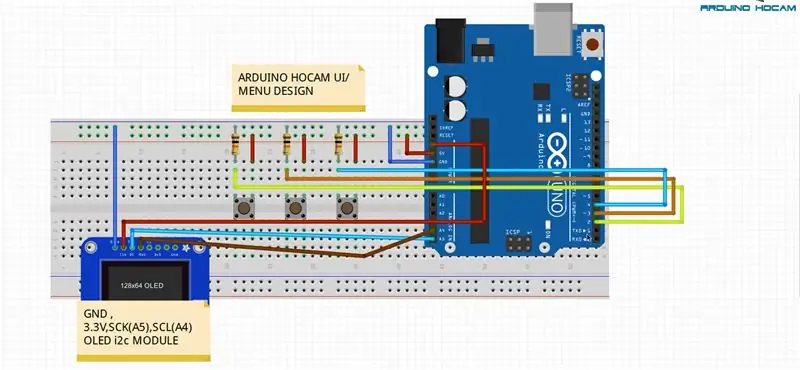

Hai semua! Dalam tutorial ini saya akan cuba menerangkan bagaimana membuat DESIGN MENU ARDUINO dengan menggunakan Skrin OLED i2c. Ia juga dikenali sebagai UI (User Interface). Ia telah digunakan untuk banyak projek tetapi mestilah biasa dengan anda dari pencetak 3d:)
Berikut juga video mengenai projek ini. Anda boleh melihat video ini dan melihat bagaimana ia berfungsi.
Baiklah, sejujurnya jika anda membuat reka bentuk menu anda sendiri, ia akan banyak menyumbang kepada pengekodan dan kemahiran algoritma anda. Saya mengambil masa hampir 4 jam untuk membuat menu yang mudah. Inilah sebabnya mengapa saya berusaha menjadikannya% 100 sendiri. Sudah tentu saya memerlukan bantuan di beberapa bahagian. Seperti jenis menu yang harus saya reka dan lain-lain … (Tetapi kebanyakan algoritma adalah milik saya) Perhatikan bahawa: Sekiranya anda ingin membuat reka bentuk menu anda sendiri, anda harus bermula dari yang paling asas langkah iaitu cuba ini: apabila butang ditekan tanda pilihan iaitu ">" mesti turun ke bawah….
Langkah 1: Perkakasan yang Diperlukan
x1 Arduino (Uno, nano, mega…. dll)
x1 OLED SCREEN (saya telah menggunakan modul i2c yang sangat baik kerana bilangan pin sambungan rendah tetapi anda boleh menggunakan skrin yang anda mahukan namun anda perlu membuat beberapa perubahan pada kod kursus!)
Butang x3
perintang x3 10k
x1 Papan Roti
Pelompat Cukup
Langkah 2: Sambungan Litar
Kami mempunyai hubungan yang sangat sederhana di sini. Seperti yang saya sebutkan sebelumnya, jika anda mempunyai jenis layar yang berlainan (5110, 16x2….) Anda dapat membuat perubahan sesuai dengan yang anda miliki.
Perhatikan bahawa: Berhati-hati dengan penyambungan butang dan perintang Pull-Down. Buat sambungan seperti dalam rajah di bawah. Sambungan perintang yang salah boleh menyebabkan ralat. Dalam konfigurasi ini apabila butang ditekan kita mendapat 1 (TINGGI).
Langkah 3: Kod Sumber
Ok pembuat yang dikasihi:) kami ada kod sumber di sini. Seperti yang anda ketahui, saya mempersiapkan projek saya untuk Saluran YouTube saya dalam bahasa Turki. Namun, saya cuba menterjemahkan atau menambah penjelasan di sebelah hampir setiap baris. Projek ini adalah jenis semi-english / turki. Bagi mereka yang tidak tahu bahasa Turki saya telah menambah penjelasan. Namun jika anda mempunyai masalah mengenai hal itu, sila beritahu saya dan ajukan soalan anda dari sini atau Saluran Youtube. Saya pasti bahawa anda cukup pandai dan tidak akan menghadapi masalah mengenai perbezaan bahasa itu. Jangan biarkan bahasa menyekat anda:)
Langkah 4: Langgan Saluran Saya Sekiranya Anda Suka
Anda boleh melihat video bagaimana projek ini berfungsi.
Sekiranya anda menyukai projek saya, anda boleh melihat orang lain di saluran saya dan anda boleh menyokong saya. Jangan bimbang tentang bahasa, kebanyakan saya menyediakan kod saya dengan penjelasan bahasa Inggeris. Sekiranya ada pertanyaan, anda boleh mengemukakan soalan anda dari sini atau saluran Youtube.
Saluran Youtube Saya: Saluran YoutubeSila Beritahu saya jika anda menghadapi masalah tanpa keraguan!
Berseronok!
Disyorkan:
Menu Paparan OLED Arduino Dengan Pilihan untuk Pilih: 8 Langkah

Menu Paparan OLED Arduino Dengan Pilihan untuk Pilih: Dalam tutorial ini kita akan belajar bagaimana membuat menu dengan pilihan pilihan menggunakan Paparan OLED dan Visuino. Tonton video
Sistem Keselamatan Elektronik Dengan RTC dan Kod Pin Tentukan Pengguna: 7 Langkah

Sistem Keselamatan Elektronik Dengan RTC dan Kod Pin Tentukan Pengguna: Hai Guys! Ini adalah projek yang saya buat menggunakan mikrokontroler pic, Sistem Keselamatan Kod PIN Elektronik dengan jam masa nyata dan pengguna menentukan ciri kod pin, halaman ini mengandungi semua butiran untuk membuatnya sendiri. ITS BEKERJA DAN KONSEP: Baiklah
Penguji Bateri Arduino Dengan Antara Muka Pengguna WEB .: 5 Langkah

Penguji Bateri Arduino Dengan Antara Muka Pengguna WEB: Hari ini, peralatan elektronik menggunakan bateri sandaran untuk menyelamatkan keadaan di mana operasi ditinggalkan semasa peralatan dimatikan atau ketika, secara tidak sengaja, peralatan dimatikan. Pengguna, ketika menghidupkan, kembali ke titik di mana dia tinggal
Penganalisis Logik Dengan Muka Pengguna Android: 7 Langkah

Penganalisis Logik Dengan Muka Pengguna Android: Dunia sudah dibanjiri dengan begitu banyak penganalisis logik. Dalam hobi elektronik, saya memerlukannya untuk menyelesaikan masalah dan menyahpepijat. Saya mencari di internet tetapi saya tidak dapat mencari yang saya cari. Oleh itu, saya memperkenalkan … " YET Another Lo
Cermin Pintar Pelbagai Pengguna Dengan Kalendar Google: 10 Langkah

Cermin Pintar Berbilang Pengguna Dengan Kalendar Google: Dalam arahan ini, kami akan membuat cermin pintar yang disatukan dengan Kalendar Google. Saya membuat projek ini kerana saya dapati cermin pintar sangat keren, ia adalah anugerah pada waktu pagi. Tetapi saya memutuskan untuk menjadikannya sendiri dari sifar kerana yang lain
